RMVB er en variabel bitrate-udvidelse af RealMedia-multimediebeholderformatet udviklet af RealNetworks. I modsætning til den mere almindelige RealMedia-container, der indeholder streamingmedier kodet ved en konstant bitrate, bruges RMVB typisk til multimedieindhold, der er gemt lokalt. Filer, der bruger dette format, har filtypenavnet ".rmvb". RMVB-filer er ekstremt populære til distribution af asiatisk indhold, især kinesiske tv-episoder og -film. Af denne grund er de blevet mærkbar til stede (skønt ikke helt populære, delvis på grund af deres uforenelighed med andre medieafspillere) på fildelingsplatforme som BitTorrent, eDonkey og Gnutella.
AnyMP4 Blu-ray-afspiller er også den bedste RMVB-afspiller-software, som kan hjælpe dig med at afspille enhver RMVB-video på din brede skærm og opretholde original høj videokvalitet. Du kan nemt se den livlige Blu-ray-film med høj opløsning og 1080p HD-video og endda enhver mediefil bortset fra RMVB-videoen. Hvordan spiller jeg RMVB-video med den alsidige RMVB Player-software? Denne guide hjælper dig med at afspille videoen med denne software.
Først og fremmest skal du downloade AnyMP4 RMVB Player-software og derefter installere det på din computer.
Sikker download
Sikker download
Efter installation af AnyMP4 RMVB Player-software kan du starte den og åbne hovedgrænsefladen. Her er programmets hovedgrænseflade, når du åbner det.

Klik på "Åbn fil" -knappen, og vælg din lokale RMVB-fil for at tilføje RMVB-videoen til programmet, som smart kan genkende RMVB-videoen, der skal afspilles automatisk.
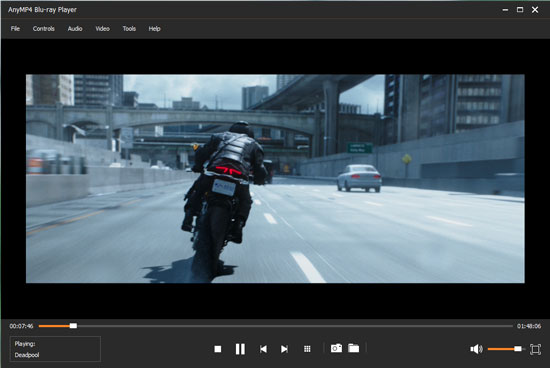
Når du ser det foretrukne videobillede, kan du klikke på knappen "Snapshot" for at tage et billede fra filmen. Klik på Åbn mappe med snapshot for at finde det optagne billede. Du kan vælge snapshot-format og snapshot-mappen i vinduet "Præference". Og du kan også vælge billedformat som JPEG, PNG, BMP.

Klik på "Video" kolonneliste øverst til venstre på hovedgrænsefladen, her kan du ændre videosporet og afgrænse typen. Der er fem typer størrelse at vælge, inklusive fuld skærmstørrelse, halv størrelse, normal størrelse, dobbelt størrelse og tilpasning til skærmstørrelse. Du kan vælge en skærmstørrelse i henhold til dig selv.
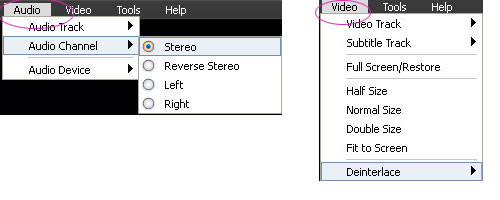
Hvis du vil vælge den næste mediefil for at se, kan du klikke på "Stop" -knappen for at komme tilbage til hovedgrænsefladen for at åbne den næste.